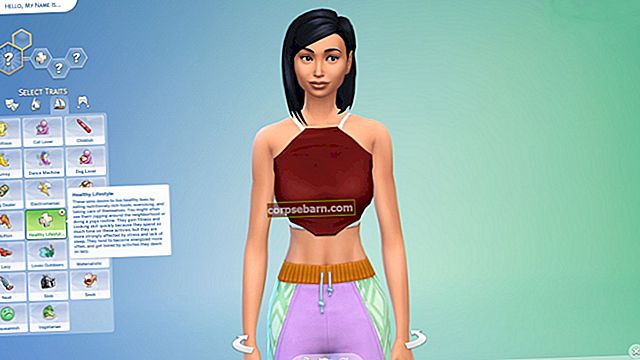Vaikka on olemassa monia hyödyllisiä chat-viestisovelluksia, kuten Messenger ja Whatsapp, jos haluat saada iMessagen maun ilman iPhonea, tämä ei ole ollenkaan mahdotonta, koska tuskin on mitään, mikä ei ole mahdollista tekniikan asianmukaisen käytön avulla . Jos haluat käyttää iMessagea Windows PC: ssä, tämä edellyttää sinun suorittavan joitain pieniä vaiheita ja olet hyvä mennä.
Apple ei ole asettanut iMessagea virallisesti saataville Windows-alustalle, mutta on selvää, että on olemassa tapoja saada tämä tietokoneellesi. Ja iOS 10: n käyttöönoton myötä iMessagesta on tullut vieläkin jännittävämpi, minkä vuoksi nyt kaikki odottavat innokkaasti sen maun saamista laitteisiinsa.
Päivitetty
Voiko iMessageon PC: tä käyttää?
Microsoft Windows -tiimi haluaa iMessagen Windows-laitteille. "Meillä on oikeastaan valokuvia iOS: ssä ja ilmoituksia myös", Ranganathan sanoi haastattelussa. "Apple tekee siitä hieman vaikeammaksi viesteille, mutta olemme erittäin halukkaita työskentelemään Applen kanssa.
Katso myös: Kuinka ladata sovelluksia Windows 10: een Windows-kaupasta
Menetelmät iMessagen käyttämiseksi Windows-tietokoneessa
Jos haluat saada iMessagen Windows-tietokoneelle, lue tavat täältä.
Tämän viestisovelluksen saamiseksi Windowsiin on pääasiassa kaksi tapaa, ja keskustelemme täällä molemmista prosesseista.
Tapa 1: Chrome-laajennus
Ensimmäinen prosessi edellyttää, että laitteeseen on asennettu Mac, jossa on iMessage. Tämän lisäksi varmista, että sinulla on Windows-tietokone, johon iMessage asennetaan. Seuraa nyt alla selitettyjä vaiheita.
- Varmista, että sekä Windows PC: ssä että Macissa on Chrome-selain asennettuna. Jos ei, lataa ja asenna selain.
- Lataa seuraavaksi Chrome-etätyöpöytä sekä Mac- että Windows-tietokoneelle. Tätä tarvitset lähinnä, koska Chrome-etätyöpöytä antaa sinun käyttää tietokonetta toisen kautta.
- Kun asennus on suoritettu tietokoneella, napsauta oikeassa yläkulmassa olevaa Käynnistä sovellus -painiketta.

- Lataa seuraavaksi Chrome-etätyöpöydän isäntäasennusohjelma.
- Etsi nyt Mac-etätietokone Macista ja napsauta sitä, jonka avulla voit aloittaa näytön jakamisen.
- Voit nyt nauttia iMessagen käytöstä Windows PC: ssä.
Joten tämä prosessi soveltuu kaikille niille, joilla on Mac. Mutta entä jos sinulla ei ole sellaista? Älä huoli ollenkaan, koska menetelmä 2 ei vaadi Macia iMessagen käyttämiseen Windows-tietokoneessa.
Tapa 2: Kolmannen osapuolen sovellus
Tämä prosessi on tarkoitettu kaikille niille, jotka eivät omista Macia. Joten, älä huoli, vaikka sinulla ei ole Macia, voit saada iMessagen Windows-tietokoneelle. Tämä edellyttää, että lataat emulaattorin Windows-tietokoneelle. Emulaattorin avulla käyttäjät voivat käyttää kaikkia Windows-tietokoneiden iOS-sovelluksia. Prosessi selitetään alla yksityiskohtaisesti.

- iPadian on emulaattori, jota tarvitaan iMessage-sovelluksen suorittamiseen Windows-tietokoneella. Joten lataa iPadian2 Windows-tietokoneellesi.
- Suorita sitten .exe-tiedosto ja hyväksy kaikki ehdot. Se siitä.
- Mene nyt etsimään iMessage-sovellusta hakupalkista ja aloita siitä nauttiminen.
Joten nämä ovat tapoja saada iMessage Windows-tietokoneelle. Noudata mitä tahansa sinulle sopivaa tapaa, ja iMessage on helposti käytettävissä Windows-tietokoneessa.
Katso myös: Kuinka päivittää Windows 8.1: stä Windows 10: ksi